Come trasferire Hay Day su un altro dispositivo
Se sei un appassionato di Hay Day, è probabile che tu abbia investito del tempo per costruire la tua fattoria virtuale e accumulare una quantità considerevole di risorse. Ma cosa succede se decidi di cambiare dispositivo? La buona notizia è che non devi perdere i tuoi progressi, grazie all'apposita funzionalità presente in questo videogioco.
Nell'articolo di oggi, dunque, ti spiegherò dettagliatamente come trasferire Hay Day su un altro dispositivo, che sia esso Android o iOS/iPadOS. Ti mostrerò come fare il backup dei tuoi progressi sul tuo account e come ripristinarli sul tuo nuovo dispositivo, senza dover ripartire da zero.
Se non vedi l'ora di iniziare la lettura, allora non perdiamo altro tempo prezioso. Continua a leggere i prossimi capitoli per scoprire come raggiungere questo tuo obiettivo in pochi minuti. Detto ciò, non mi resta che augurarti una buona lettura e, soprattutto, un buon divertimento!
Indice
- Come trasferire Hay Day su un altro dispositivo Android
- Come trasferire Hay Day su un altro dispositivo iOS/iPadOS
- Come trasferire Hay Day su un altro dispositivo differente
Come trasferire Hay Day su un altro dispositivo Android

Hai passato ore a giocare a Hay Day sul tuo vecchio dispositivo Android e adesso vorresti trasferire i tuoi progressi su uno nuovo munito sempre dello stesso sistema operativo? Nessun problema, è possibile sincronizzare i tuoi progressi del gioco tramite il tuo account Google Play Giochi.
Per iniziare, assicurati che il tuo vecchio dispositivo sia connesso a un account Google. Per verificare ciò, avvia l'app Impostazioni e seleziona la voce Utenti e account assicurandoti che sia presente il tuo indirizzo Google tra quelli in elenco, affiancato dal simbolo di una G colorata.
Se così non fosse, premi sul tasto Aggiungi account, seleziona la voce Google e segui le indicazioni a schermo per effettuare l'accesso con il tuo account Gmail. Te ne ho parlato nel dettaglio in questo mio tutorial.
Adesso, avvia il gioco Hay Day, tocca l'icona del menu nell'angolo in alto a sinistra e seleziona la voce Impostazioni. A questo punto, se Hay Day è già sincronizzato con l'account Google Play Giochi, troverai la dicitura Connesso, proprio sotto la voce Google Play.
Nel caso in cui non fosse così, invece, premi sul tasto Disconnesso e scegli il tuo account Google presente nel riquadro a schermo. Premi dunque sul tasto Continua come [tuo nome] in basso e attendi che la dicitura sotto la voce Google Play passi da Disconnesso a Connesso.
Adesso, sul nuovo smartphone o tablet Android, accedi allo stesso account Google con cui hai appena sincronizzato i dati di Hay Day, seguendo le stesse indicazioni che ti ho fornito nei paragrafi precedenti per associare un account al dispositivo, e avvia il videogioco Hay Day.
Non ti resta che premere sul tasto Gioca senza Supercell ID, aprire il pannello delle impostazioni del gioco, premendo prima sull'icona del menu in alto a sinistra e poi facendo tap sulla voce Impostazioni, e assicurati che sia attiva la dicitura Connesso sotto la voce Google Play.
All'avvio del gioco sul nuovo dispositivo ti verrà chiesto se vuoi mantenere i dati attuali oppure vuoi sovrascriverli con quelli presenti nel cloud del tuo account Google Play. Scegli dunque quest'ultima opzione e attendi il caricamento per trovare i tuoi precedenti progressi.
In questo modo, non dovrai ricominciare da zero ma potrai continuare a giocare a Hay Day sulla tua nuova piattaforma. Ricorda che questo procedimento funziona solo tra dispositivi Android, anche se ti consiglio di usare il Supercell ID per meglio gestire i tuoi progressi tra diversi dispositivi.
Come trasferire Hay Day su un altro dispositivo iOS/iPadOS
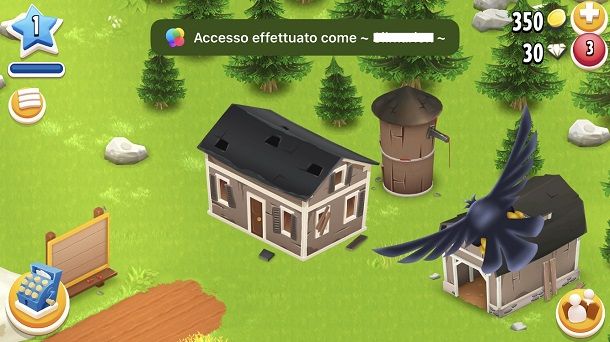
Per trasferire i tuoi progressi di Hay Day da un iPhone all'altro (o da un iPad all'altro), la procedura da effettuare è molto simile a quella appena vista su Android, utilizzando l'ID Apple collegato al servizio Game Center. Vediamo insieme come riuscire in quest'impresa.
Innanzitutto, devi prima assicurarti che sia associato un ID Apple al tuo vecchio dispositivo e attivare il servizio Game Center, se così non fosse. Questo ti permetterà di salvare i tuoi progressi online e sincronizzarli su qualsiasi altro dispositivo Apple.
Per controllare se il tuo vecchio dispositivo ha un ID Apple connesso, avvia l'app Impostazioni e cerca il tuo nome in alto nella schermata principale. Se non hai ancora eseguito l'accesso, premi su Esegui il login su iPhone per farlo.
Fatto ciò, nell'app Impostazioni, raggiungi la voce Game Center e attiva il servizio se non l'hai ancora fatto. Effettua il login con il tuo ID Apple e crea un nickname per il Game Center. Infine, premi su Fine per completare l'operazione.
Adesso, avvia Hay Day sul vecchio dispositivo in modo che il Game Center si connetta automaticamente e sincronizzi i tuoi progressi online. Ora, prendi il nuovo iPhone e ripeti le stesse operazioni per connettere il tuo ID Apple e attivare il Game Center. Avvia Hay Day sul nuovo dispositivo e i tuoi progressi dovrebbero essere stati trasferiti con successo.
Per assicurarti che i tuoi progressi non vengano persi in alcun modo e per fare in modo che tu possa sempre poterli trasferire facilmente anche su dispositivi con sistema operativo differente, ti consiglio di passare alla lettura del capitolo sul Supercell ID.
Come trasferire Hay Day su un altro dispositivo differente
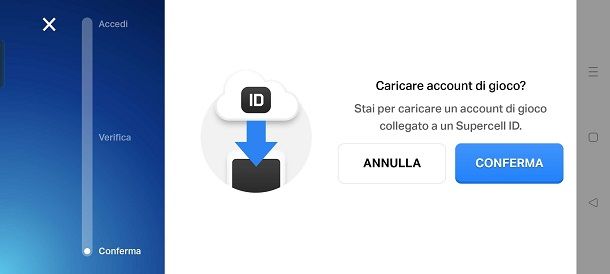
Trasferire il tuo account Hay Day da un dispositivo all'altro con un sistema operativo differente è facile e veloce grazie all'utilizzo dell'account Supercell ID.
Se non lo hai ancora creato, avvia il videogioco Hay Day e, nella sua schermata principale, premi sull'icona del menu nell'angolo in alto a sinistra. Fatto ciò, seleziona la voce Impostazioni e tocca il pulsante Accedi in alto in corrispondenza della sezione Supercell ID.
A questo punto, scegli la voce Registrati ora e poi premi sul tasto Continua, per ritrovarti nella sezione di inserimento del tuo indirizzo e-mail. Digitalo in entrambi i campi, decidi se ricevere notizie e aggiornamenti da Supercell e poi premi il tasto Registrati. Inserisci il codice di verifica che hai ricevuta sulla tua email per confermare la registrazione e, dunque, il login automatico al tuo Supercell ID.
Se invece hai già un account Supercell ID, effettua l'accesso premendo sulla voce Accedi e poi sul tasto Continua. Nella schermata che ti viene mostrata, digita l'indirizzo e-mail associato al tuo account Supercell ID, metti un segno di spunta sulla casella Ricordami su questo dispositivo e poi fai tap sul tasto Accedi. A questo punto, digita il codice di verifica ricevuto sul tuo indirizzo di posta elettronica, per eseguire il login.
Per trasferire i progressi su un nuovo dispositivo, scarica e avvia Hay Day. A questo punto, premi sul tasto Accedi con Supercell ID ed effettua il login con il tuo account Supercell che già possiedi, digitando il tuo indirizzo e-mail e immettendo il codice di verifica che hai ricevuto sulla tua posta elettronica. Premi dunque sul tasto Conferma per importare i tuoi progressi di gioco.

Autore
Salvatore Aranzulla
Salvatore Aranzulla è il blogger e divulgatore informatico più letto in Italia. Noto per aver scoperto delle vulnerabilità nei siti di Google e Microsoft. Collabora con riviste di informatica e cura la rubrica tecnologica del quotidiano Il Messaggero. È il fondatore di Aranzulla.it, uno dei trenta siti più visitati d'Italia, nel quale risponde con semplicità a migliaia di dubbi di tipo informatico. Ha pubblicato per Mondadori e Mondadori Informatica.




